
V počítačích se prohlížeč Google Chrome obvykle sám aktualizuje, ale aktualizaci nainstaluje až po restartování prohlížeče Chrome. Na mobilních zařízeních se Chrome může automaticky aktualizovat, pokud máte toto nastavení zapnuté; v opačném případě musíte aktualizaci spustit ručně. Zde je postup, jak aktualizovat prohlížeč Chrome na zařízeních Mac, PC, iOS, iPadOS a Android.
Automatické aktualizace pro Google Chrome pro Mac nebo PC
Ve výchozím nastavení se Google Chrome na počítačích Mac a PC aktualizuje automaticky. Webový prohlížeč neustále kontroluje stažení nejnovější verze. Chcete-li nainstalovat aktualizaci, stačí obvykle restartovat Chrome. Více ikona v pravém horním rohu (tři tečky) řekne Aktualizovat a poté, co ji stisknete, změní se na barevnou šipku, když čeká na aktualizaci a chvíli jste nezavřeli okno prohlížeče. Barva šipky označuje, jak dlouho je aktualizace k dispozici:
- Zelený šíp: Aktualizace je k dispozici za poslední dva dny.
- Oranžová šipka: Aktualizace je k dispozici za poslední čtyři dny.
- Červená šipka: Aktualizace je k dispozici za posledních sedm dní.
Chcete-li nainstalovat nejnovější aktualizaci Chromu, ukončete Chrome a znovu jej spusťte nebo vyberte ikonu šipka ikona, následovaná ikonou Aktualizujte Google Chrome > Znovu spusťte.
Ručně aktualizujte Google Chrome na Macu nebo PC
Pokud chcete ručně zkontrolovat, zda je v prohlížeči Chrome aktualizace, postupujte takto:
-
V prohlížeči Chrome vyberte ikonu Více ikona.
-
Vybrat Pomoc v nabídce.
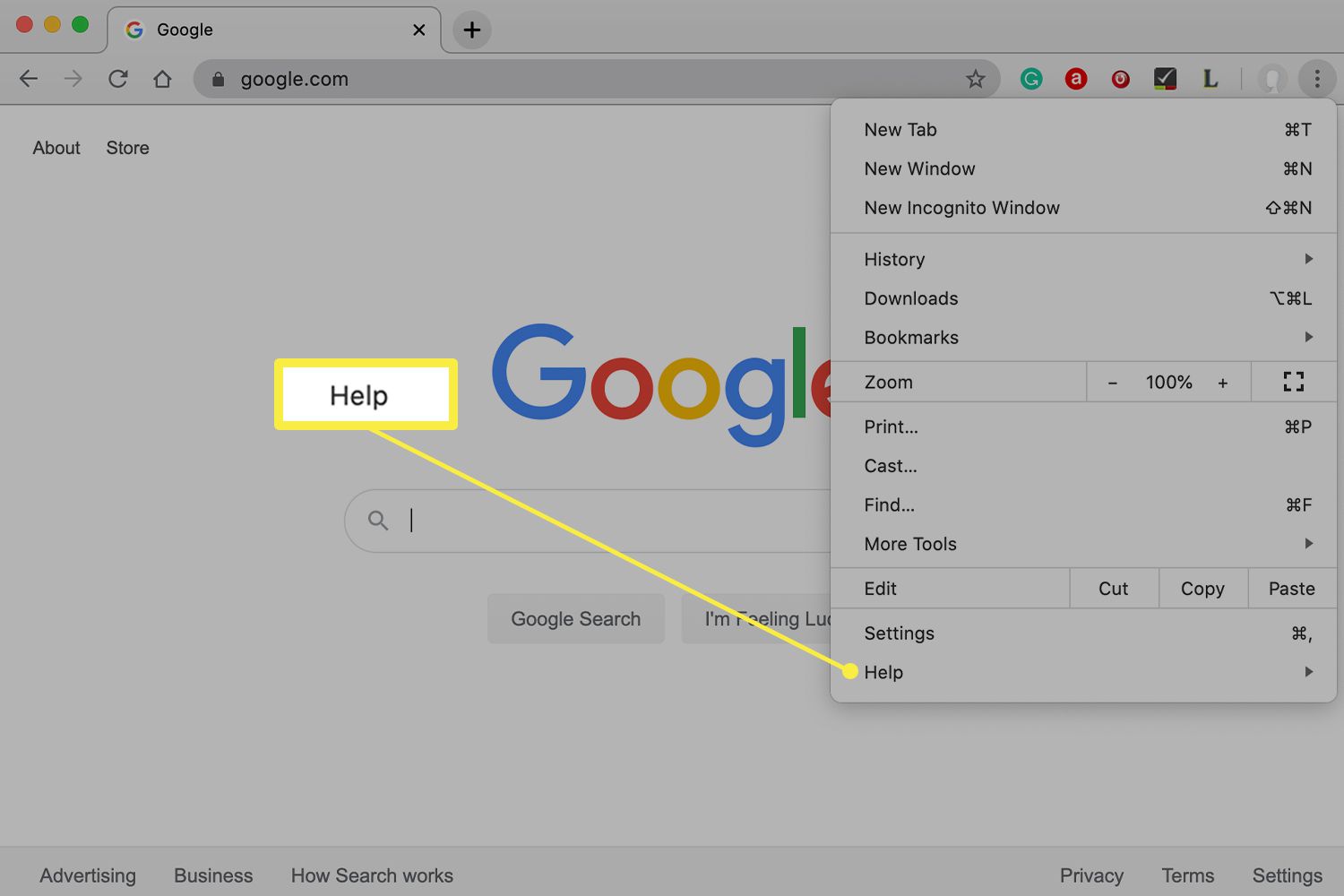
-
Vybrat O Google Chrome.
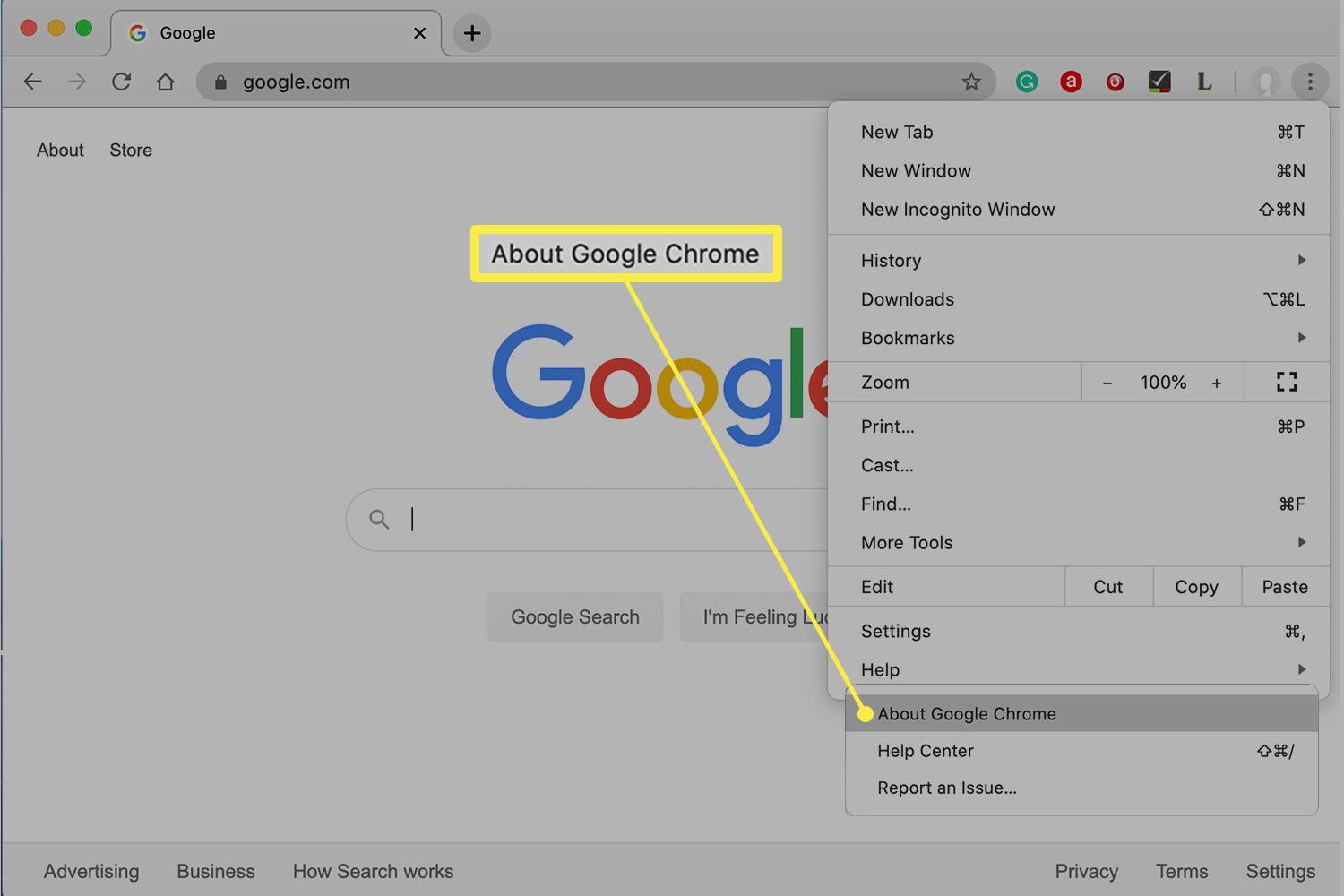
Chrome automaticky kontroluje novější verze. Pokud je k dispozici, stáhne se.
-
Vybrat Znovu spusťte použít novou aktualizaci.
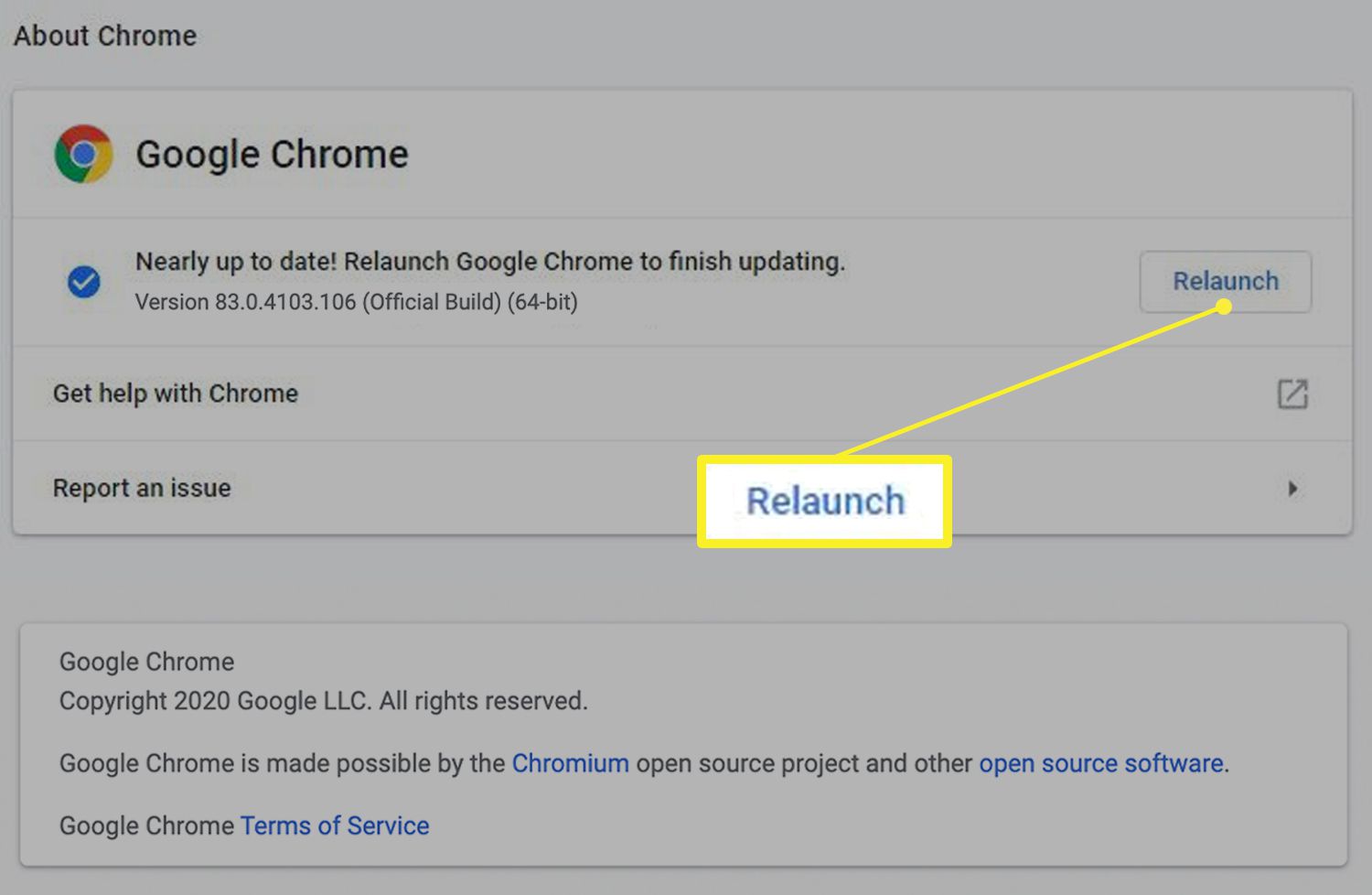
Jak aktualizovat Chrome na iPhonu nebo iPadu
Vaše mobilní zařízení Apple se systémem iOS nebo iPadOS by vás mělo upozornit, kdykoli bude k dispozici aktualizace aplikace Chrome. Podle následujících pokynů vyhledejte novou verzi.
-
Na iPhonu nebo iPadu klepněte na ikonu App Store.
-
Klepněte na Vaše fotografie s číslem (udávajícím, kolik upgradů je k dispozici) nebo Aktualizace ikona, v závislosti na vašem softwaru.
-
V seznamu dostupných aktualizací vyhledejte Chrome. Pokud je Chrome uveden, klepněte na Aktualizace vedle ní stáhněte a nainstalujte aktualizaci. Pokud Chrome není uveden, není třeba instalovat žádnou aktualizaci.
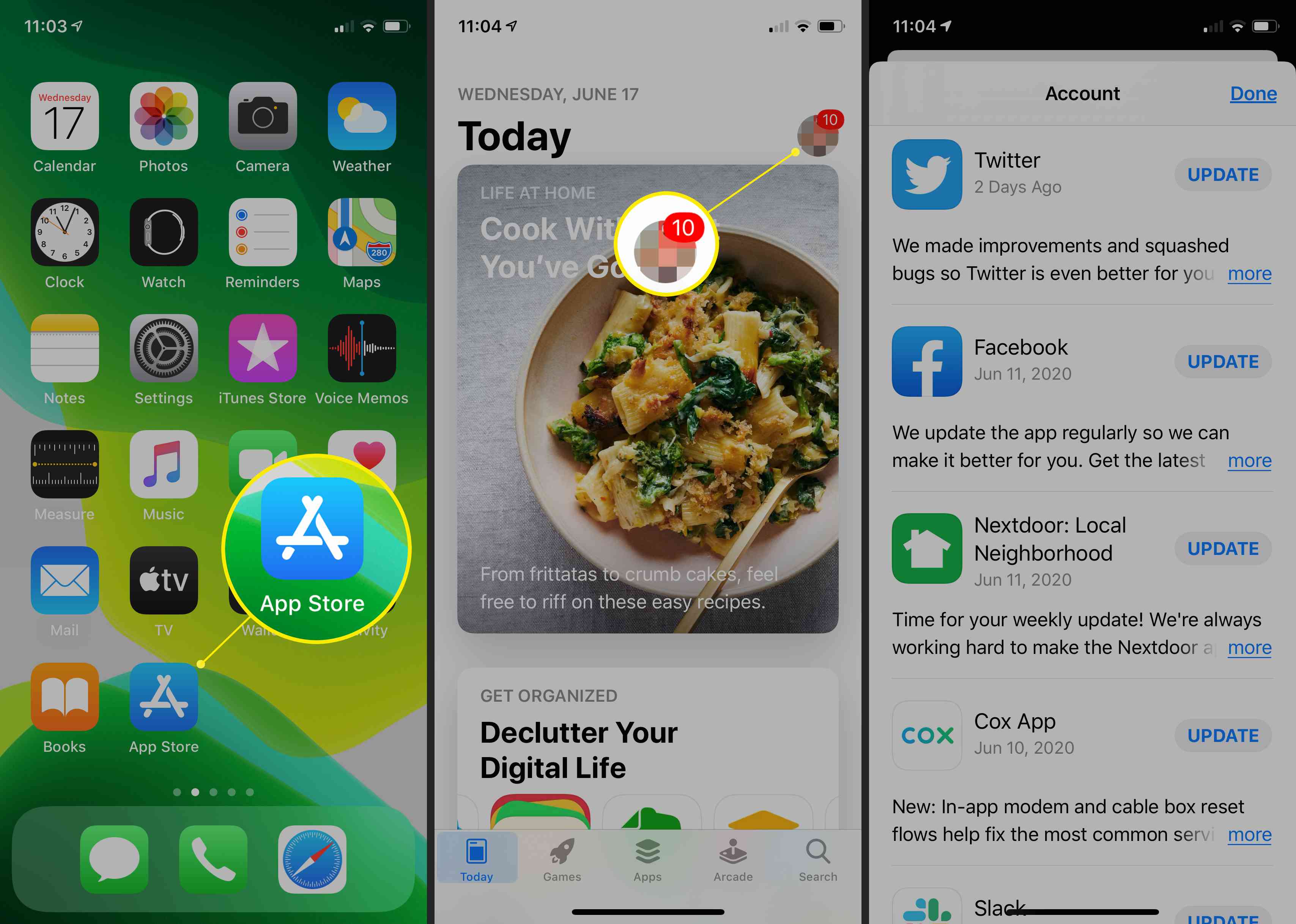
Jak aktualizovat Chrome na zařízeních Android
Vaše zařízení Android se může automaticky aktualizovat na základě vašeho nastavení Obchodu Google Play. Podle následujících pokynů vyhledejte novou verzi.
-
V telefonu nebo tabletu Android otevřete Obchod Play.
-
Klepněte na ikonu Jídelní lístek ikona, následovaná ikonou Moje aplikace a hry.
-
Klepněte na Aktualizace. Pokud je Chrome uveden, klepněte na Aktualizace vedle něj jej stáhněte a nainstalujte. Pokud Chrome není uveden, aktualizace není k dispozici.
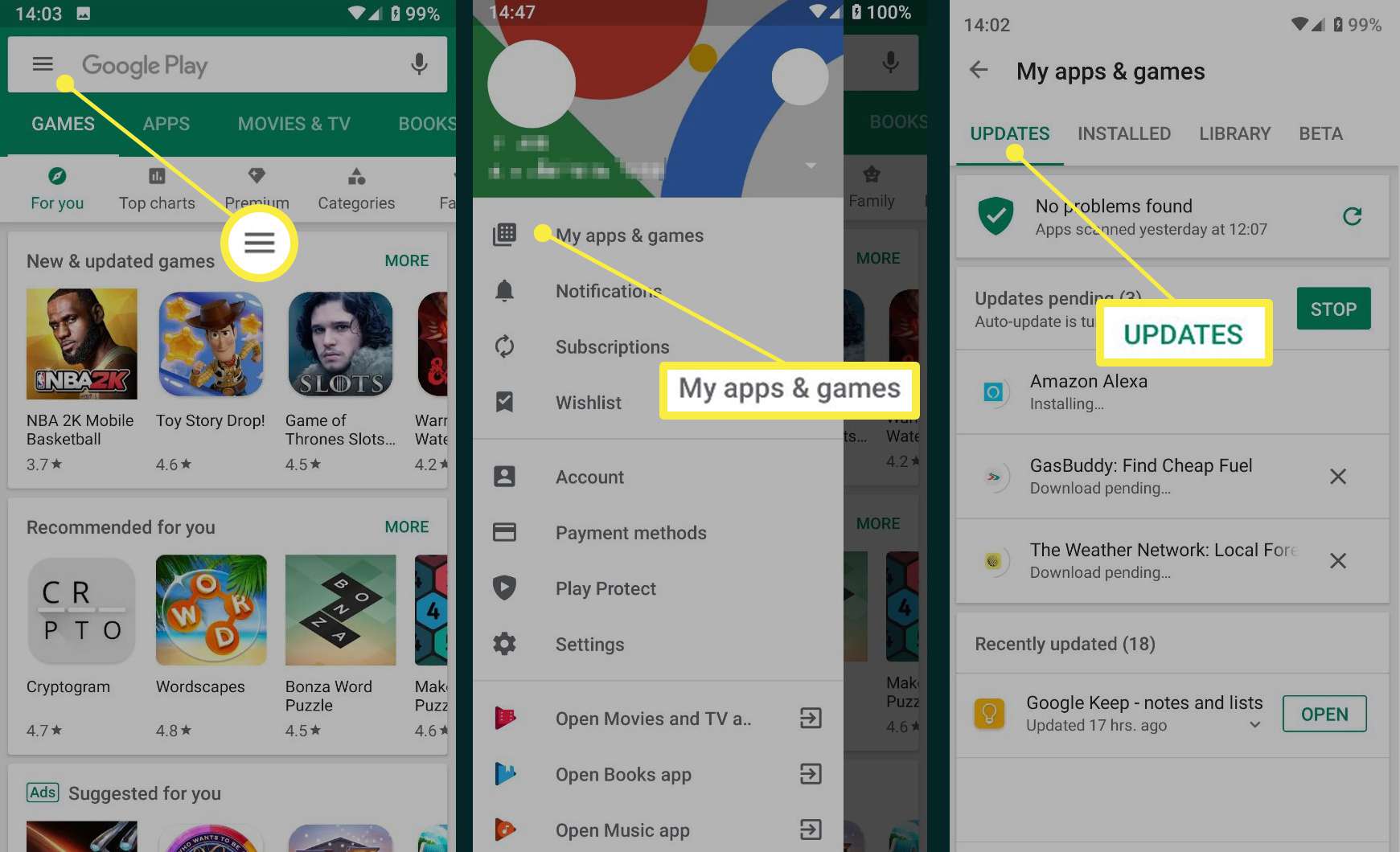
Pokud nechcete své aplikace pro Android aktualizovat ručně, můžete zapnout automatické aktualizace aplikací.